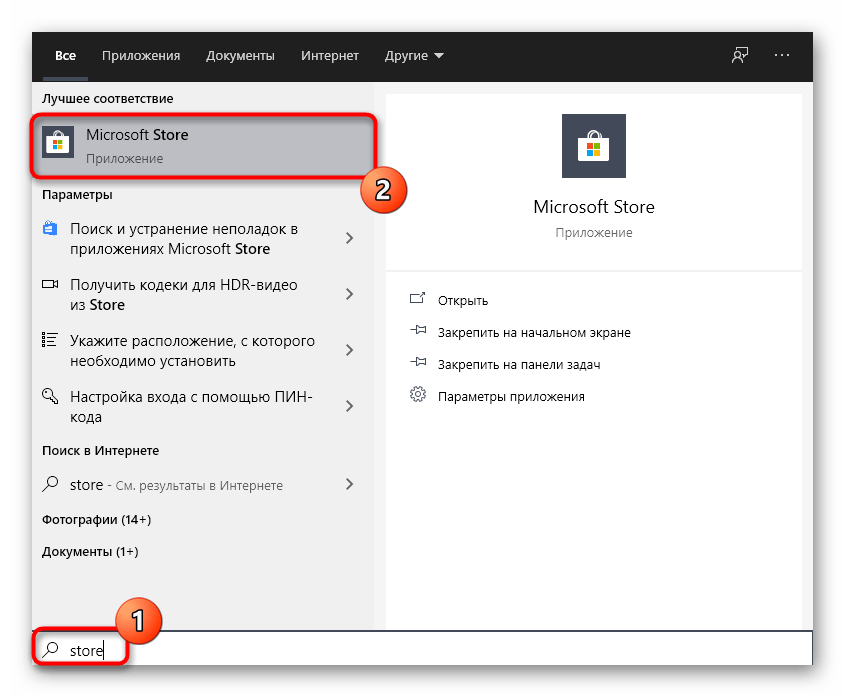Установка
На Windows
Мессенджер можно установить на персональный компьютер и на мобильное устройство. Skype для корпоративного использования на ПК с операционной системой Windows возможно приобрести в качества составной части пакета приложений Office 365 бизнес. Для покупки набора программ следует обратиться к розничным продавцам или в отдел продаж компании Майкрософт.
Загрузку сервиса можно произвести здесь: https://products.office.com/ru-ru/skype-for-business/download-app?market=ru#desktopAppDownloadregion. Первый шаг для установки — нажать на кнопку “Download Skype for Business” (“Скачать Скайп для бизнеса”). Далее следует выбрать клиент для инсталляции, и произвести скачивание.
Бизнес-Скайп с урезанным набором функций можно загрузить бесплатно. Дистрибутив называется – Basic edition (базовое издание). Скачивание доступно на странице – https://support.microsoft.com/ru-ru/help/3139711/how-to-install-the-skype-for-business-basic-stand-alone-client. Возможен выбор языка приложения, среди которых английский, русский и украинский.
СПРАВКА! С помощью бесплатной версии можно отправлять текстовые сообщения, звонить по видео и аудиосвязи, организовывать собрания по сети и предоставлять общий доступ.
Чтобы установить бесплатную версию мессенджера для работы на Windows 10, необходимо:
- Удалить имеющиеся выпуски Скайпа для бизнеса.
- Кликнуть на нужную версию приложения.
- Запустить скачанный установочный файл.
- Последовать руководству мастера по установке.
ВНИМАНИЕ! Скайп для бизнеса на Linux не предусмотрен
На ПК от Apple
Для установки Скайпа для коммерческой деятельности на компьютер от компании Apple необходимо в первую очередь приобрести план Office 365 для бизнеса. После покупки пакета для инсталляции приложения на Mac OS нужно:
- Перейти на веб-ресурс https://admin.microsoft.com/.
- В пункте “Программное обеспечение” выбрать “Skype for Business”.
- Нажать “Install” или “Установить”.
- На панели закрепления кликнуть на “Загруженные файлы”.
- Выбрать “Open Finder”.
- Запустить установочный файл.
- Последовать инструкции по инсталляции.
После инсталляции можно выполнить первый вход в программу.
На Андроид
Скачать Skype для бизнеса на мобильное устройство на ОС Android можно с помощью Google Play. Чтобы выполнить инсталляцию, необходимо:
1. Воспользоваться ссылкой: https://play.google.com/store/apps/details?id=com.microsoft.office.lync15.
2. Кликнуть “Установить”.
3. После завершения инсталляции нажать “Открыть”.
ВАЖНО! Войти в приложение на Андроиде можно только при подключении к одной из лицензированных программ: Microsoft Lynk Server, Skype для бизнеса Server или Office 365
На iOS
Использование Скайпа для корпоративного использования на Айфоне возможно в том случае, если выполнена регистрация учетной записи в Skype для бизнеса или Lynk. Для установки приложения нужно проделать следующие действия:
- Перейти в App Store с помощью данной ссылки: https://apps.apple.com/ru/app/skype-%D0%B4%D0%BB%D1%8F-%D0%B1%D0%B8%D0%B7%D0%BD%D0%B5%D1%81%D0%B0/id605841731.
- Нажать “Загрузить”.
- Тапнуть “Установить”.
ИНФОРМАЦИЯ! После завершения установки необходимо ввести адрес для входа и пароль, и можно приступать к работе с программой.
Способ 2: Microsoft Store
Из названия этого метода уже можно понять, что подойдет он только обладателям Windows 10, впрочем, только у обладателей этой версии ОС и есть необходимость задействовать его вместо официального сайта Майкрософт.
- В первую очередь запустите Microsoft Store удобным для вас методом, например, отыскав приложение через меню «Пуск».
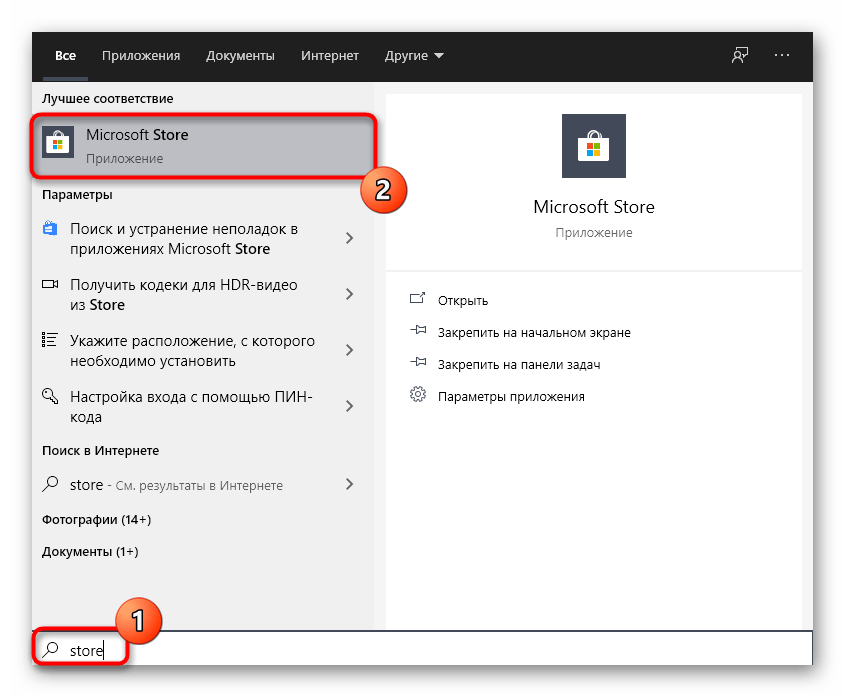
Там активируйте строку «Поиск», чтобы отобразилось поле для ввода.
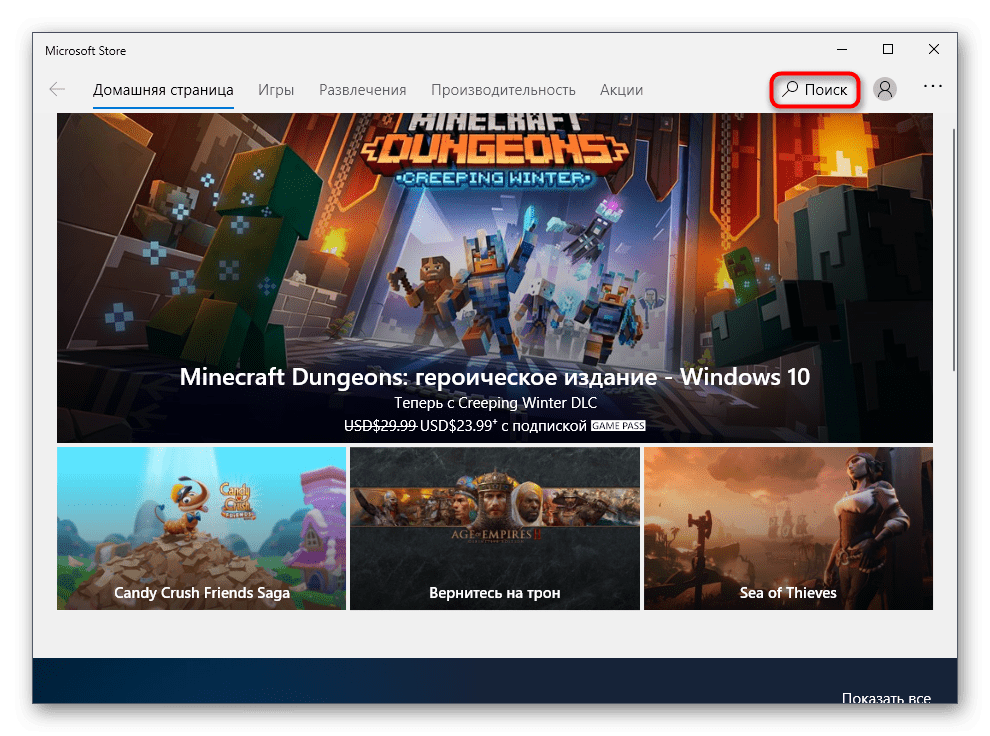
Найдите Skype для бизнеса и перейдите на страницу приложения.

Нажмите по кнопке «Установить» для запуска инсталляции.
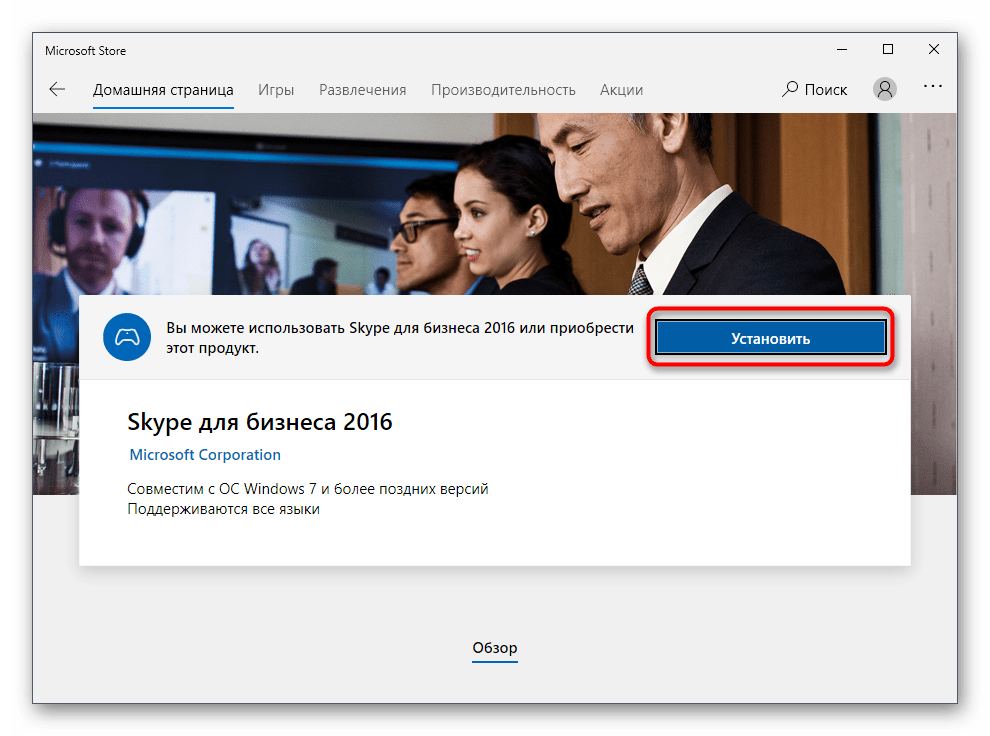
Программа поместится в список ожидания, и как только она будет готова к скачиванию, эта операция начнется автоматически.
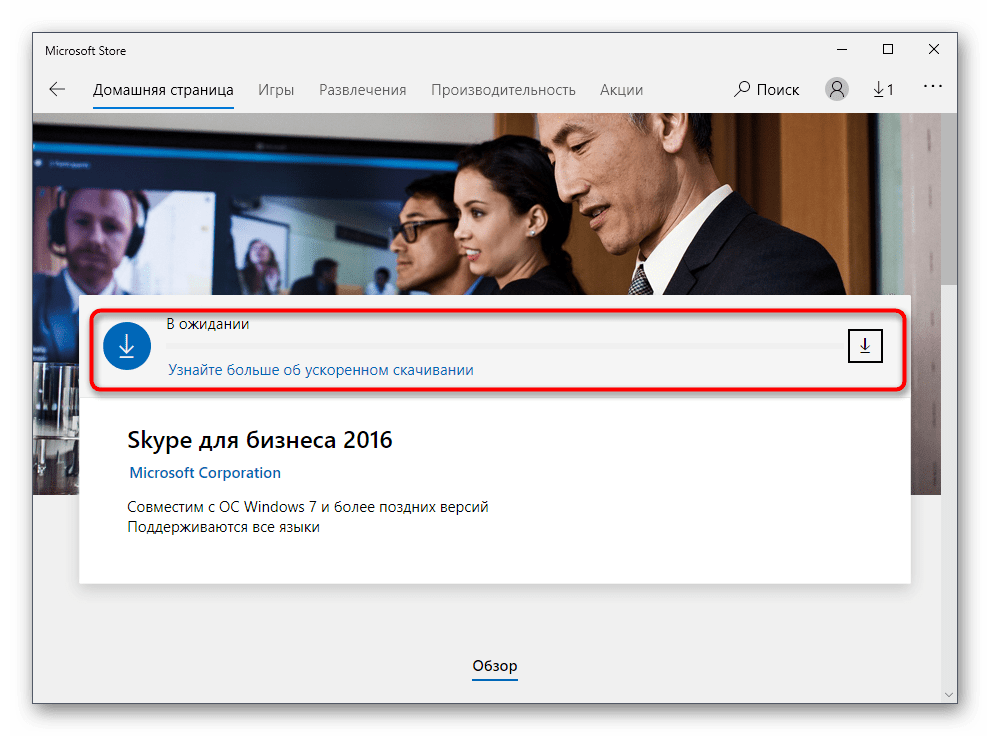
Ожидайте завершения загрузки, следя за прогрессом в этом же окне.
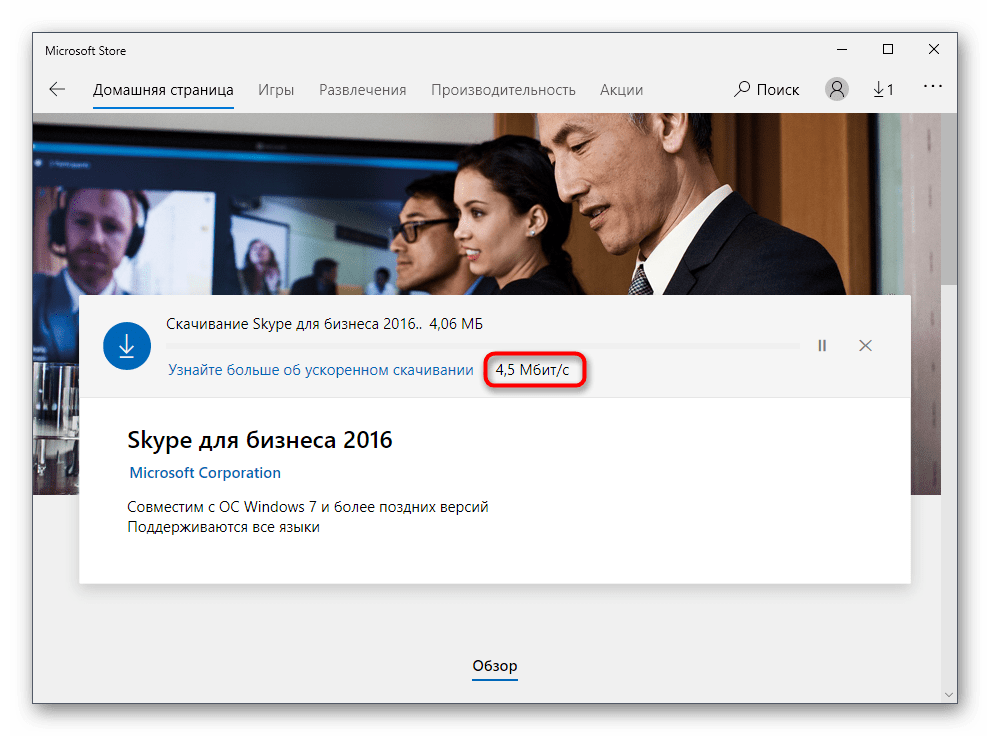
По окончании справа внизу появится уведомление об успешном выполнении операции. Вы можете прямо сейчас нажать «Запустить» для проверки софта.
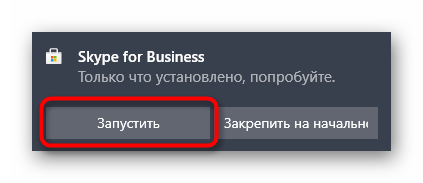
Если оповещение не всплыло или было пропущено, используйте ту же кнопку в окне магазина.
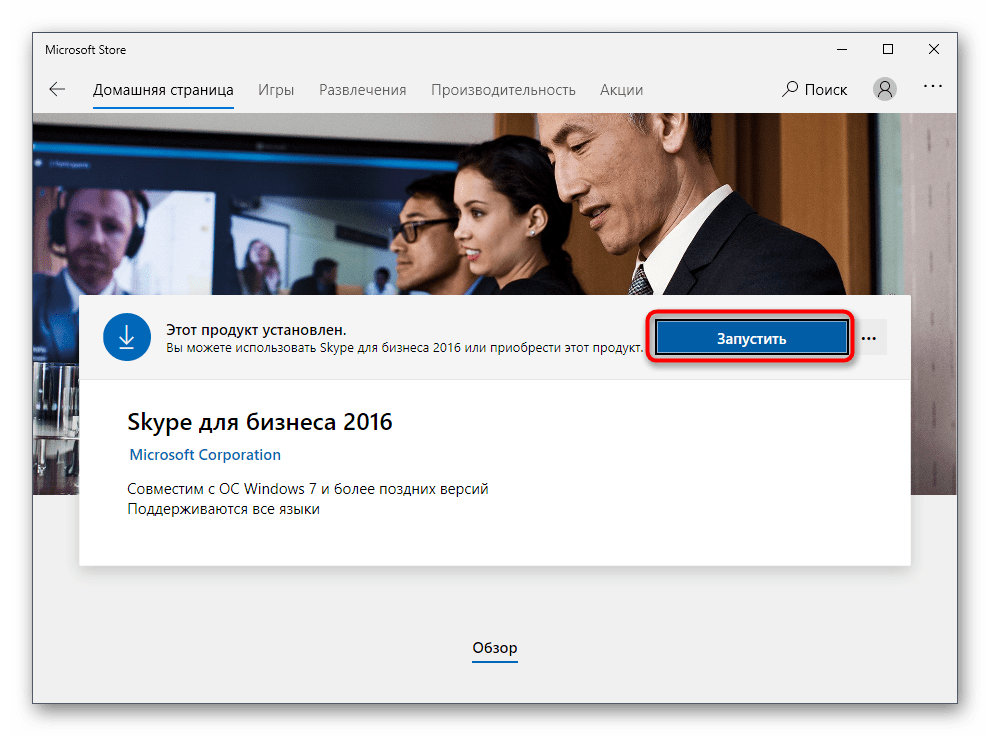
Значок Skype для бизнеса закрепится в меню «Пуск», поэтому в будущем запускайте его оттуда.
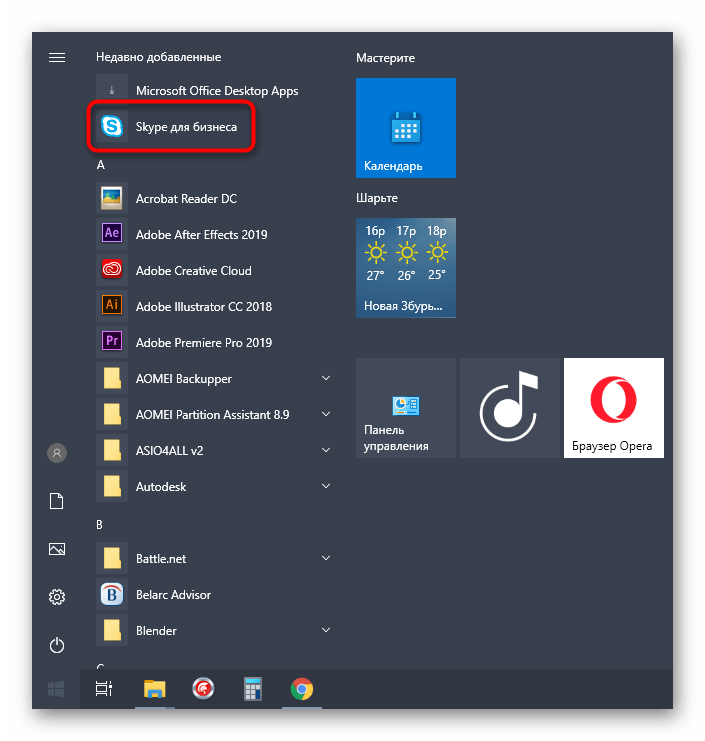
При появлении авторизационного окна зарегистрируйтесь или выполните вход, чтобы начать использование софта.
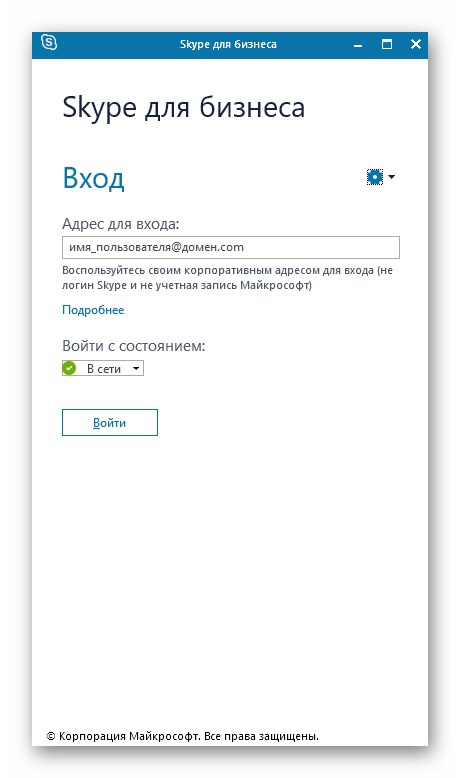
Не у всех пользователей получается без проблем взаимодействовать с Microsoft Store, поскольку есть вероятность возникновения различных ошибок. Если вы столкнулись с ними, рекомендуем ознакомиться с инструкциями по ссылкам ниже, чтобы отыскать решение.
Подробнее:
Устранение проблем с запуском Microsoft Store
Решение проблем со скачиванием приложений из Microsoft Store в Windows 10
Куда устанавливаются приложения из магазина в Windows 10
Каковы возможности Microsoft Teams? Стоит ли это инвестиций?
Это платформа, которая ориентирован на бизнес-сектор, Благодаря своим многочисленным инструментам он достигает того, что опыт работы в команде становится практически более выгодным, теперь, когда большинство населения подают заявки на удаленную работу онлайн.
Как мы уже упоминали Microsoft Teams пришли на смену Skype for Business, предоставление новых функций для оптимизации коммуникации между организацией и ее сотрудниками. Уже более трех лет у компаний есть Microsoft Teams, теперь его полезность он расширился до образовательного и семейного секторов.
Узнайте о некоторых функциях Microsoft Teams и посмотрите, стоит ли это вложений:
- Добавьте функцию «Радиостанция» на смартфонах через Wi-Fi или мобильные данные.
- Вариант «Виртуальные комнаты» и «Совместный режим».
- «Динамический вид» для управления тем, как контент передается. Он включает в себя видеофильтры и возможность объединения до 49 пользователей в конференцию.
- Кто, бот, который посещает для получения данных от пользователей, которые еще не известны внутри компании.
- “Шумоподавление” для шумоподавления звонков по Skype.
- Рабочие центры расширяемый и настраиваемый для каждой команды.
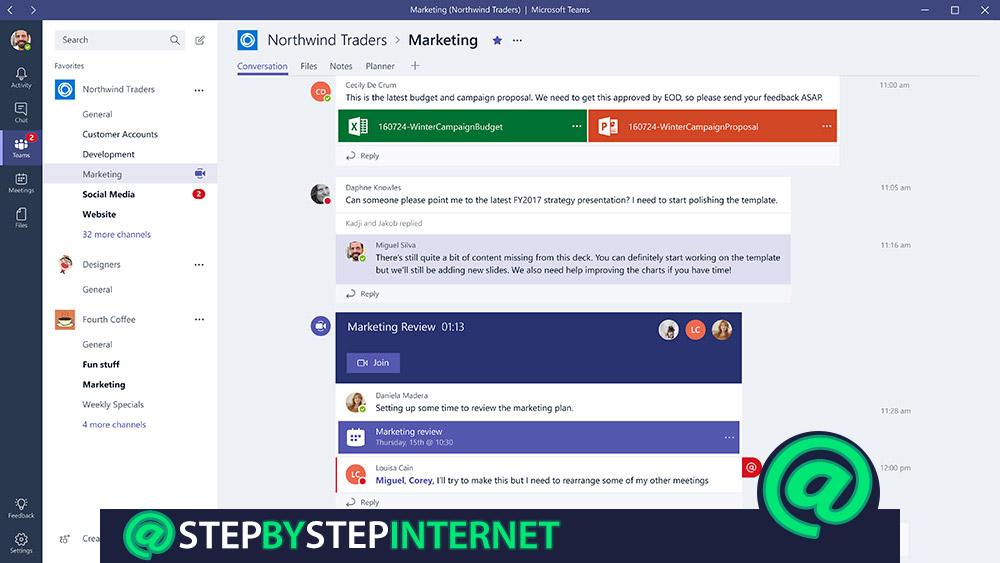
- Управление задачами и одобрения.
- Давайте сделаем планирование для сотрудников.
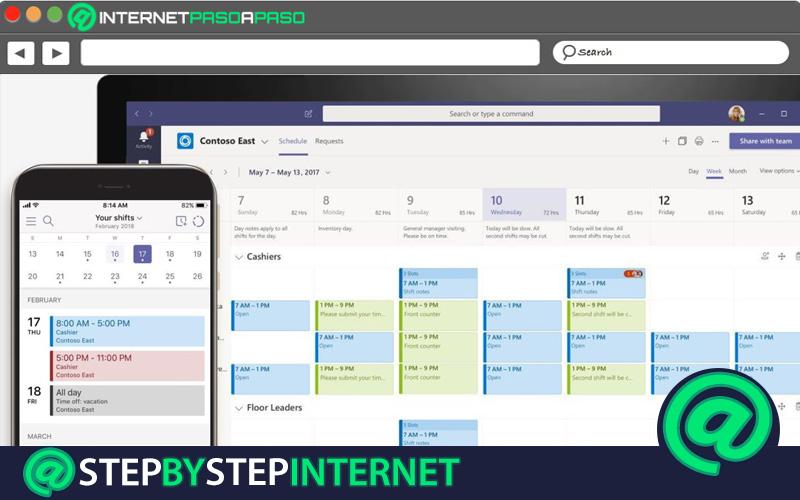
Владеет центр новостей корпоративный
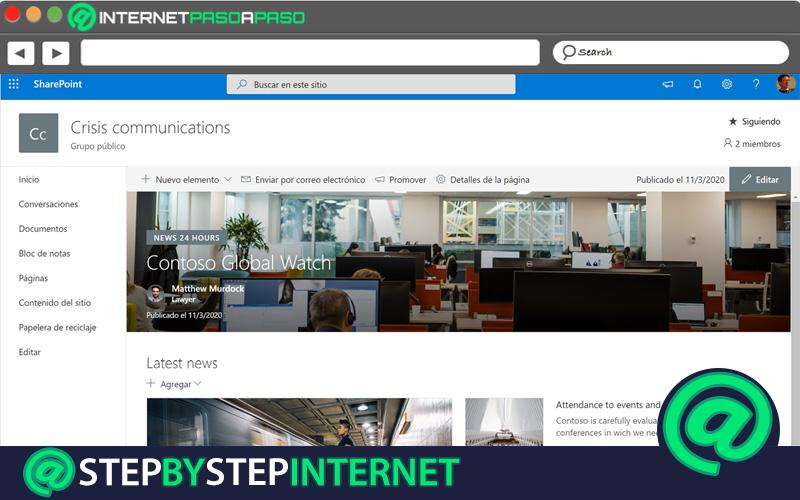
Несмотря на то что есть и другие функции Microsoft Team, которые можно предложить вамэто некоторые из основные моменты для улучшения взаимодействия с пользователем в корпоративном секторе.
Подробности
Начнем с того, что войти в данную модификацию мессенджера не так-то просто. Для этого требуется корпоративный аккаунт. Так что обычный пользователь даже установив себе программу не сможет ею воспользоваться.
Еще одна ключевая особенность – интеграция с другими профессиональными продуктами от компании Microsoft. Например, с Outlook. Это позволяет вызвать собеседника из практически любого приложения. У стандартного Скайпа такого функционала нет.
В общем, Скайп для бизнеса создан исключительно для работы. У него нет развлекательной направленности. Из общего с обычным мессенджером у него только то, что он также применяется для общения. Хоть и по более серьезным вопросам.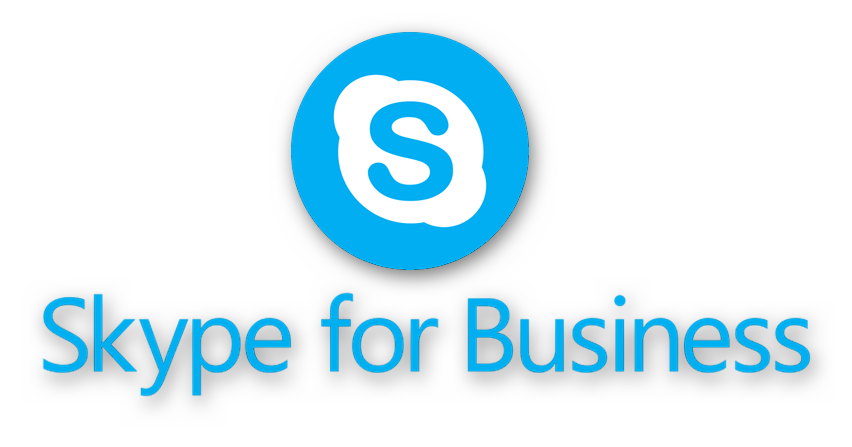
История появления
В 2013 году компания Microsoft выпустила очередную версию своего корпоративного клиента для видеоконференций под названием Lync. Однако тогда никто и думать не мог, что она станет последней. А именно так и получилось.
В 2014 компания выкупает эксклюзивные права на мессенджер Skype и начинает развивать именно его, забыв обо всех своих остальных проектах такого же плана. Об обновлении Lync уже и речи не идет, так как не до него.
Некоторое время Microsoft активно выпускает новые версии Скайпа для широкой публики, но параллельно идет работа над приложением для корпоративного сегмента. Ведь если не представить новый мессенджер, корпорации обидятся.
И вот в 2015 году ребята из Редмонда выкатывают Skype for Business – специальную версию мессенджера для корпоративных клиентов. О бедном Lync все моментально забыли, так как Скайп был качественно лучше.
Дальше – больше. На всех корпоративных компьютерах Microsoft заменила Lync на Skype при помощи обновления. Так и началась эпоха «делового Скайпа». У корпораций просто не было альтернатив.
Функционал
Скайп для бизнеса, по сути, является реинкарнацией знакомого мессенджера Microsoft Lync. И он унаследовал от последнего довольно много. Но в то же время, в нем безошибочно узнается Skype. Вот какими функциями обладает данный мессенджер.
- Групповые видеозвонки с высоким качеством. Пользователь может объединить в одну конференцию до 16 устройств с данным приложением на борту. Это позволяет облегчить общение с сотрудниками на местах.
- Повышенное качество голосовой связи. Именно данная версия Скайпа первой получила продвинутый кодек OPUS, который используется в Дискорде. Он обеспечивает высокое качество голосовой связи при обычных звонках.
- Возможность продолжить разговор с другого устройства. Если пользователь начал разговор в Скайпе, но ему срочно нужно переключиться на другое устройство, то он запросто может продолжить разговор с него. Не перезванивая.
- Продвинутый текстовый чат. Встроенный чат этой версии приложения заметно отличается от стандартного. Во-первых, здесь нет смайликов. А во-вторых, в нем можно рисовать таблицы и графики. Вот она – заточенность под профессионалов.
- Подробные карточки контактов. В Скайпе для бизнеса используются модифицированные карточки контактов, которые могут содержать в себе всю исчерпывающую информацию о сотруднике. Включая его должность и прочие данные.
- Надежное шифрование потока. Данная версия мессенджера использует продвинутые механизмы шифрования потока. Ведь в данном случае конфиденциальность превыше всего. Корпоративный сегмент всегда нуждается в защите.
- Опция «Зеркало». Перед звонком пользователь может взглянуть на себя в окне Скайпа и поправить свой внешний вид перед тем, как сделать звонок. Ведь сотрудник должен выглядеть опрятно и не смущать коллег или работодателей своим внешним видом.
- Трансляция в браузеры. Скайп для корпоративного сегмента умеет вещать для аудитории в 10000 человек. Подключиться к трансляции можно при помощи обычного веб-обозревателя. Это весьма удобно для больших компаний.
Вот такие основные функции предлагает программа Skype для корпоративного сегмента. Естественно, обычным пользователям такой функционал не нужен. Зато для компаний различных размеров Скайп – отличное средство для коммуникации.
Что это такое
«Skype для бизнеса» — отличное решение для тех, кто хочет сделать конференцию в онлайн-режиме с участием сотен людей одновременно. Кроме этого, отличительными особенностями данного программного продукта являются:
- Сохранение корпоративной безопасности.
- Всем известный по программе Скайп интерфейс.
- Явные качественные отличия от Skype в выполняемых функциях.
- Проведение конференций на 250 человек.
- Возможность привязки к другим программам из «Офис 365», например, к Outlook.
- При работе с другими приложениями, например, Excel или Power Point, не нужно прекращать работу ни одного из них, чтобы пообщаться в Скайпе. То же самое относится и к демонстрации своего экрана и работы этих программ во время совершения видеозвонка.
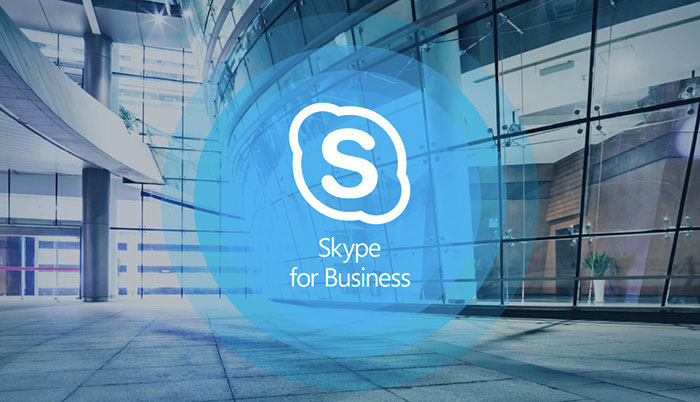
Для крупных организаций и предприятий
Примечание.
Этот раздел относится только к приложению Skype для бизнеса, доступному в Office 365 планах. Если ваша организация использует корпоративную лицензированную версию приложения Skype для бизнеса на основе установщика Windows (MSI), см. статью Настройка установки клиента Windows в Skype для бизнеса Server.
Во многих крупных организациях и на предприятиях пользователям запрещено самостоятельно устанавливать программное обеспечение на своих компьютерах. Необходимое программное обеспечение устанавливается сотрудниками ИТ-отдела. ИТ-отделам может потребоваться возможность контролировать объем интернет-трафика или потребление ресурсов полосы пропускания, поэтому они могут установить приложение с ближайшего сетевого ресурса, а не через Интернет или корпоративную сеть.
При использовании Office 365 у вас есть несколько вариантов развертывания приложения Skype для бизнеса, если вы хотите управлять его установкой. Сюда относятся следующие варианты:
-
Скачайте приложение Skype для бизнеса в локальную сеть из Центр администрирования Microsoft 365, как описано в статье .
-
Используйте средство развертывания Office, чтобы скачать Приложения Microsoft 365 для предприятий или приложение Skype для бизнеса в локальную сеть. Затем приложение можно развернуть на компьютерах пользователей с помощью средства развертывания Office. Средство развертывания Office позволяет контролировать определенные аспекты развертывания, такие как язык и версия (32-разрядная или 64-разрядная).
-
Используйте существующие средства и процессы развертывания программного обеспечения, такие как Microsoft Endpoint Configuration Manager, для развертывания Приложения Microsoft 365 для предприятий или приложения Skype для бизнеса для пользователей. Вы можете использовать существующие средства и процессы с помощью средства развертывания Office или программного обеспечения, скачаного из Центр администрирования Microsoft 365.
Дополнительная информация об использовании средства развертывания Office
Дополнительные сведения о скачивании средства развертывания Office и об установке приложения Skype для бизнеса и других клиентских приложений Office 365 см. в статье Управление параметрами загрузки программного обеспечения в Office 365.
Ниже приведены общие сведения о шагах, связанных с развертыванием приложения с помощью средства развертывания Office.
-
Загрузите последнюю версию средства развертывания Office из Центра загрузки Microsoft.
-
Создайте файл конфигурации configuration.xml, который будет использоваться инструментом средством развертывания Office. Этот файл должен содержать параметры установки клиентского приложения, например версию (32-разрядная или 64-разрядная), язык установки и т. д.
-
С помощью средства развертывания Office и файла configuration.xml скачайте установочные файлы на локальный или сетевой ресурс из сети доставки содержимого Office (CDN).
-
C помощью средства развертывания Office и файла configuration.xml установите клиентские приложения Office, включая Skype для бизнеса.
Подробную информацию о средстве развертывания Office и файле configuration.xml см. в следующих статьях.
Дополнительные сведения об использовании конечной точки Майкрософт Configuration Manager
Для развертывания приложения Skype для бизнеса можно использовать существующие средства и процессы развертывания программного обеспечения, такие как Microsoft Endpoint Configuration Manager. Эти средства и процессы можно использовать с программным обеспечением, скачанным с Центр администрирования Microsoft 365, или с помощью средства развертывания Office.
Дополнительные сведения об использовании Configuration Manager для развертывания программного обеспечения см. в следующих статьях.
Если вы развертываете приложение Skype для бизнеса в рамках развертывания Приложения Microsoft 365 для предприятий, см. статью Управление Приложения Microsoft 365 для предприятий с помощью Configuration Manager.
Настройка выполнена? Начало работы со Skype для бизнеса
Обучение работе со Skype для бизнеса. Ознакомьтесь со списком учебных материалов, которые помогут вам быстро приступить к работе.
Впервые в Office 365?
Ознакомьтесь с бесплатными видеокурсами для администраторов Office 365 и ИТ-специалистов, предоставленными на платформе LinkedIn Learning.
Смотрим видео и действуем также!
Пошаговая инструкция :
1. Проверьте получение информации о входе в облако Microsoft. В рамках пилотного проекта мне и каждому участнику была предоставлена электронная почта (логин для входа) и пароль (его нужно обязательно сменить!). У меня такие: 2. В любом браузере, где открываются страницы Интернет, набираем строку адреса:
По этому адресу попадаем на страницу входа в облако Office 365 компании Microsoft, где нужно ввести предоставленные логин и пароль
ВНИМАНИЕ! Этот адрес нужно запомнить, он является основной точкой входа в облако MS Office 365 и используется для всех приложений с доступом через веб-интерфейс
3. Вводим логин и пароль, то есть выданный адрес электронной почты (прописные и строчные буквы не различаются, можно писать весь адрес маленькими) и пароль. Галочку возле «Оставаться в системе» снимаем, как на рисунке ниже.
5. Откроется основная страница для работы в MS Office 365. Она выглядит так:
6. В верхнем правом углу снимаем галочки «Сделать Bing поисковой системой» и «Сделать MSN домашней страницей» нажатием мышью в маленьких квадратах:
7. Там же под большой красной кнопкой «Установить сейчас» выбираем строку-ссылку «Другие установки». Раскроется новое окно с новым меню, в котором выбираем «Skype для бизнеса» («Skype for Business»), как на рисунке ниже:
8. Нажатием на строку-ссылку «Skype для бизнеса» выбираем именно это приложение из всего пакета Office 365 и попадаем на его страничку с кнопкой «установить»:
9
ВАЖНО. Скачивается примерно 500 Мб
Если Интернет подключен с оплатой за трафик (количество байт), проверьте наличие нужного количества, а также проверьте наличие свободного места на компьютере.
При скачивании на компьютер установочного файла возмутилась моя система безопасности (см. рисунок ниже, желтый треугольник с восклицательным знаком внизу экрана), мне пришлось подтвердить сохранение файла и его запуск.
Инструкцию по дальнейшей установке подсказывает сам Microsoft: запуск скачанного файла (Выполнить), подтверждение операции («Да» системе безопасности), долгое ожидание скачивания и установки приложения. Вы видите эту инструкцию в окне с красным заголовком «Осталось всего несколько шагов…».
10. Запускаем скачанный инсталляционный (установочный) файл, подтверждаем запуск системе безопасности (нажимаем «Да» или «Run») и наслаждаемся установкой, у меня это заняло минут 20:
Теперь необходимо запустить приложение. Первый запуск требует некоторых действий:
ГОТОВО!
Вы вошли в «Skype для бизнеса», можно начинать его использовать, общаясь со своими коллегами, друзьями и собирая видеоконференции.
Современные пользователи компьютеров и мобильных устройств хорошо знакомы со Скайпом. Помимо данного мессенджера существует приложение под названием Skype for Business. Для каких целей создан бизнес-сервис и чем он отличается от обычного издания? И где скачать программу для разных операционных систем? Обо всем этом читайте далее.
6 вопросов о новом Skype для бизнеса
Все новости »
11 ноября 2014 года корпорация Microsoft объявила о выходе нового продукта, Skype для Бизнеса, который придет на смену привычному многим офисным работникам Microsoft Lync
В чем же разница между новым Skype для Бизнеса и Lync? Портал BFM.ru пробует разобраться в различиях. Мы сформулировали 6 вопросов, на которые представитель Microsoft — Александр Затеса, менеджер по маркетингу продукта Lync, дал ответы для наших читателей.
- Что такое Skype для Бизнеса? Что в нем нового и чем он отличается от обычного Skype или предыдущей версии Lync?
Skype для Бизнеса – это обновленная версия корпоративной системы объединенных коммуникаций Microsoft Lync. С его помощью можно переписываться с коллегами в режиме реального времени, проводить аудио- и видеосовещания и оставаться на связи, даже находясь вне офиса – в дороге или в командировке. Lync позволяет удаленно просматривать документы, совместно работать с ними. Для этого надо всего лишь один раз кликнуть мышью — и все участники аудио- или видеоконференции увидят экран выступающего. Еще один клик – и они смогут вносить правки в документ.
Skype для Бизнеса сохранит все функции Lync, к которым добавится возможность общаться с пользователями обычного Skype, что позволит компаниям более эффективно взаимодействовать с заказчиками, поставщиками и партнерами.
2. По сути Lync был просто переименован в Skype. Зачем это было надо делать?
Сегодня в мире насчитывается более 300 млн пользователей Skype, которые привыкли работать с ним и знают все его преимущества. Skype для бизнеса сохранит знакомый интерфейс. Это поможет сотрудникам быстро освоиться со Skype для Бизнеса и начать активно им пользоваться.
3. Зачем использовать Skype для Бизнеса, если можно пользоваться обычным Skype?
У организаций гораздо более строгие требования к безопасности, чем у рядовых пользователей.
Skype для Бизнеса, в отличие от обычного Skype, интегрируется в информационную среду компании и позволяет производить необходимые настройки безопасности и контроля. Например, в Skype для Бизнеса есть следующие возможности:
- Разрешать или запрещать использование отдельных функций различными пользователями: например, запретить отдельной группе сотрудников звонить за пределы организации или дать возможность только определенным людям организовывать совещания в формате видеоконференций;
- Получать отчеты о количестве телефонных звонков каждого сотрудника с возможностью детализации времени звонка и номера, на который был сделан вызов;
- Видеть информацию о сотруднике на основании данных из других корпоративных систем: статус его присутствия на рабочем месте согласно информации из календаря Outlook, должности, номера телефона и e-mail из корпоративной адресной книги.
Защита данных в Skype для Бизнеса будет осуществляться с помощью тех же проверенных механизмов, что и в Lync. Технологии шифрования всех типов передаваемой информации, а также идентификации с помощью службы Active Directory позволят Skype для Бизнеса оставаться одним из самых надежных решений корпоративных коммуникаций.
4. Что будет с теми, кто уже пользуется Lync?
Компании, использующие Lync, могут продолжать работать с ним или перейти к обновленной версии Skype для Бизнеса в соответствии с правилами лицензирования продуктов Microsoft. Обладатели лицензий Lync Server получат доступ ко всем новым возможностям путем обновления Lync Server 2013 до Skype для Бизнеса Server, при этом установка какого-либо нового оборудования не потребуется. Тем же, кто пользуется Office 365, даже не придется прилагать дополнительные усилия: обновление сервиса будет происходить без перерыва в обслуживании.
5. Правда, что Skype для Бизнеса станет полностью облачным продуктом?
Нет, это не так. Как уже было отмечено, Skype для Бизнеса – это преемник Microsoft Lync, который совмещает серверную и облачную модели использования, а также интеграцию в Office 365. Для тех, кто не планирует использовать облачную версию Skype для Бизнеса, по аналогии с Lync будет представлена серверная версия для локального развертывания.
6. Когда можно будет узнать больше деталей о функциональности Skype для Бизнеса?
Подробная информация о функционале сервиса будет доступна ближе к официальному выпуску продукта. Следите за новостями, и вы сможете узнать все о новых технологиях и функциях Skype для Бизнеса первыми.
голоса
Рейтинг статьи
До использования программы осталось 3 шага
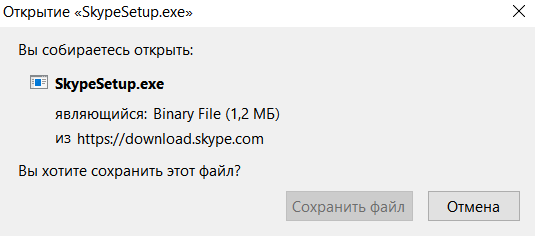 |
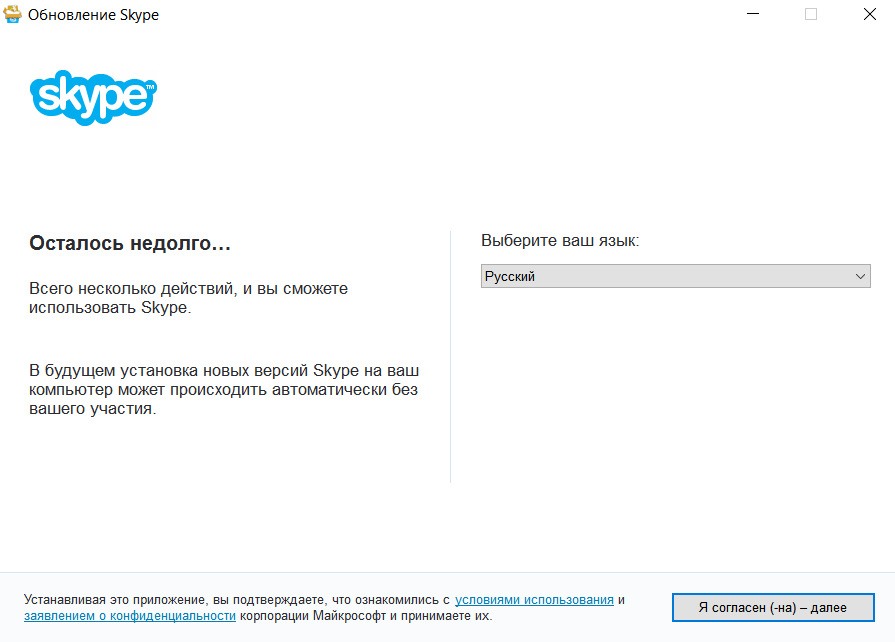 |
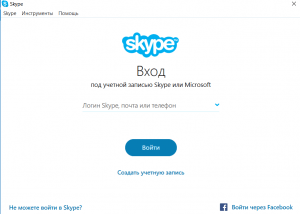 |
|
1. Загрузи самую последнюю версию программы |
2. Выполни установку программы |
3. Запусти программу и выйди в интернет |
| Для установки Skype необходимо приблизительно 1,6 МБ свободного дискового пространства. После запуска установочного файла установщик выполнит загрузку приложения Skype (примерно 20 МБ) в фоновом режиме. | После запуска установочного файла установщик выполнит загрузку приложения Skype (примерно 20 МБ) в фоновом режиме. | Создайте учетную запись и войдите в сеть. |
Как установить приложение на смарт-часы
Как удалить Skype для бизнеса
Если вы имели неосторожность, кликнуть один раз на запуск приложения «Skype для бизнеса», то теперь эта утилита будет запускаться при каждом запуске ОС. Если вы не пользуетесь этой программой, и хотите узнать, как удалить Skype для бизнеса, то ниже вы найдете инструкцию
Удалить Skype для бизнеса
Начнем с плохой новости – удалить Skype для бизнеса можно только вместе с пакетом Microsoft Office 365, так как программа изначально вшита в этот офисный пакет. Если у вас нет этого пакета, то у вас не будет проблем и с утилитой, но если вы хотите использовать все функции Офиса 365, но Скайп вам не нужен, то выход есть.
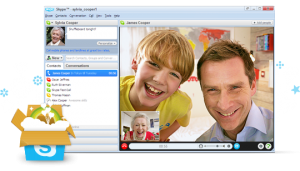
Удалить из автозапуска
Не зря люди сравнивают Skype для бизнеса, с вирусом. Эта утилита не позволяет удалить себя из реестра так просто. Даже если вы запустите специальный оптимизатор, например, Advanced SystemCare Free, то в разделе очистки области автозагрузки, вы не найдете никакого упоминания про Skype. Создается впечатление, что разработчики сделали все, чтобы вы не могли удалить утилиту. Но все намного проще.
Убрать Скайп из автозапуска можно напрямую из самой программы. Для этого вам не придется логиниться, но нужно перезапустить устройство. После полной загрузки ОС, загрузится и эта программа, и предложит вам зайти в свой аккаунт. Далее необходимо найти иконку настроек в правой части экрана, и в выпадающем меню выбрать раздел «Сервис», в котором щелкнуть по пункту «Параметры». В открывшемся окне заходим в раздел «Личное» и снимаем галочки с соответствующих пунктов, в результате вы получите следующие настройки:
Применяем изменения, щелкнув на кнопку «ОК» и затем программа больше вас не побеспокоит. Если вы переустановите офисный пакет, то просто не запускайте Скайп, так как до первого запуска программа всегда находится в спящем состоянии и не доставляет проблем. А если вы уже запустили, специально ли, либо случайно, то теперь вы знаете, как удалить Skype для бизнеса с Windows 10. Если средство общения вам все же нужно, то вы можете попробовать обычную домашнюю версию Skype, которая не отличается подобными фокусами с автозагрузкой.
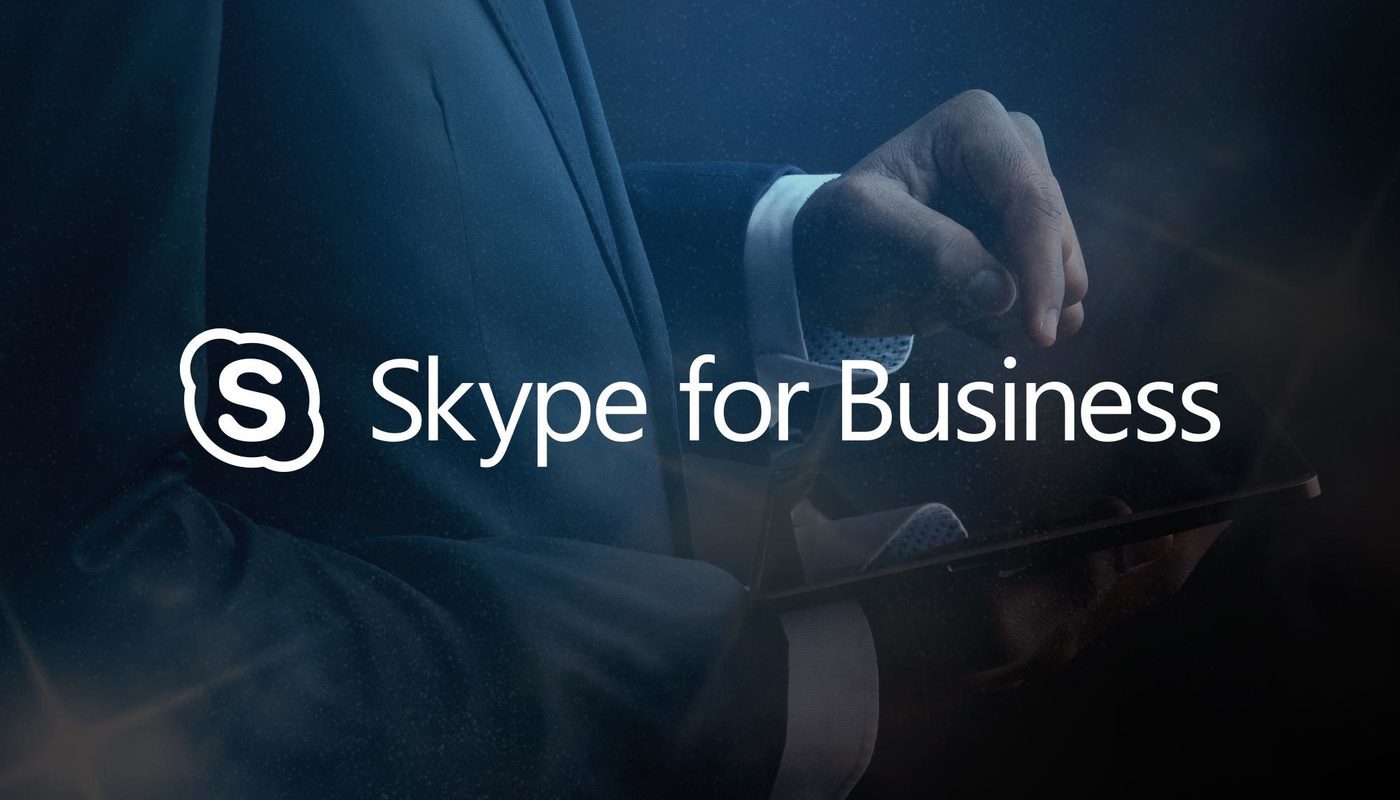
Основные возможности:
- Создайте групповую беседу или видеочат и добавляйте в них участников.
- Присоединяйтесь к собраниям Skype для бизнеса, выходите из них, повторно присоединяйтесь или сами организовывайте собрания. С легкостью обсуждайте все важные вопросы и работайте вместе с коллегами.
- Видеосвязь позволяет вам видеть выступающего, а другим — вас во время конференции.
- Управление собранием (отключение микрофонов участников или вывод пользователей из собрания) и получение сведений о возможностях участников.
- Просматривайте предстоящие собрания и присоединяйтесь к ним одним щелчком мыши.
- Находите последние беседы и возобновляйте их с того места, на котором остановились.
- Находите контакты по имени пользователя, телефону или адресу электронной почты
- Повышенный уровень безопасности благодаря библиотеке проверки подлинности Active Directory (ADAL).
Обратите внимание!
Подведем итоги
В данной статье вы познакомились с возможностями Skype для бизнеса. Вы узнали о возможных тарифах и преимуществах данной программы. Теперь вы сможете легко начать использовать Skype с вашими бизнес-партнёрами, проводить конференции и пользоваться всеми возможностями Skype.
Skype for Business – это полноценная программа, которая позволяет проводить деловые собрания. А также значимые встречи и на новом профессиональном уровне. Что в ней особенного? Чем Скайп для бизнеса отличается от обычного? Как с ним работать? Эти и другие вопросы мы обсудим в данной статье.
Заключение
На фоне ухода с рынка западных сервисов стремительно развиваются технологии внутри страны. Разработчики в первую очередь ориентируются на потребности российских клиентов. Описанные выше продукты не уступают, а во многом и превосходят по функциональности Skype for Business и его зарубежные аналоги. Благодаря лояльной ценовой политике российских IT-компаний переход на отечественное решение может оказаться выгоднее, чем использование иностранного ПО.
Оценить удобство и надёжность большинства отечественных платформ можно бесплатно. Например, чтобы попробовать сервис для видеоконференций SberJazz, достаточно перейти на сайт jazz.sber.ru, где можно изучить интерфейс и совершать бесплатные звонки. Регистрация и установка приложения для этого не требуются.